Kad predstavljate PowerPoint prezentaciju,možete koristiti tipku Backspace i tipke sa strelicom prema naprijed i nazad za kretanje između slajdova. Tipka Backspace omogućuje vam povratak na prethodni slajd. Ti su gumbi odlični ako se želite vratiti na prethodni slajd ili skočiti naprijed do sljedeće srednje prezentacije. Nažalost, nema tipke ili prečaca na tipkovnici koji vam omogućuje skok na određeni slajd. Nije praktično dodati ga prema zadanim postavkama. Zbog toga se u PowerPointu možete povezati s drugim slajdovima. PowerPoint ima ugrađenu značajku da radi upravo to. Sve što trebate je dobar način da mu dodate svoj slajd, a da ne izgleda ružno.
Kako biste se povezali s ostalim slajdovima, ali svejedno napraviteizgleda dobro da biste trebali upotrijebiti oblik i povezati ga s klizačem. Oblik je dobar izbor jer će automatski slijediti shemu boja za vašu prezentaciju.
Dodajte oblik
Otvorite prezentaciju PowerPointa i pomaknite se doslajd na koji želite dodati vezu. Idite na karticu Umetanje i odaberite odgovarajući oblik kojem ćete ga dodati. Promijenite veličinu tako da nije prevelika i odaberite boju vidljivu na pozadini. Ne želite da se izgubi u pozadini. Ako želite to učiniti manje očitim, možete pokušati smanjiti neprozirnost. Sve su to opcije uređivanja koje su dostupne za oblike u PowerPointu.

Dodajte vezu u oblik
Odaberite oblik i opet idite na karticu Umetanje na vrpci. Kliknite gumb Akcija.
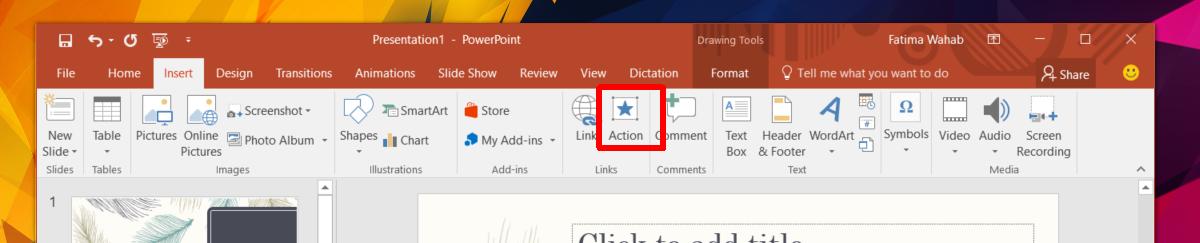
U prozoru Akcijske postavke odaberite "Hipervezado "u odjeljku Radnja na kliku. Na padajućem izborniku odaberite opciju "Klizač". Otvorit će se drugi mali prozor s prikazom svih dijapozitiva koji su trenutno u vašoj prezentaciji. Odaberite slajd koji želite povezati i kliknite U redu.
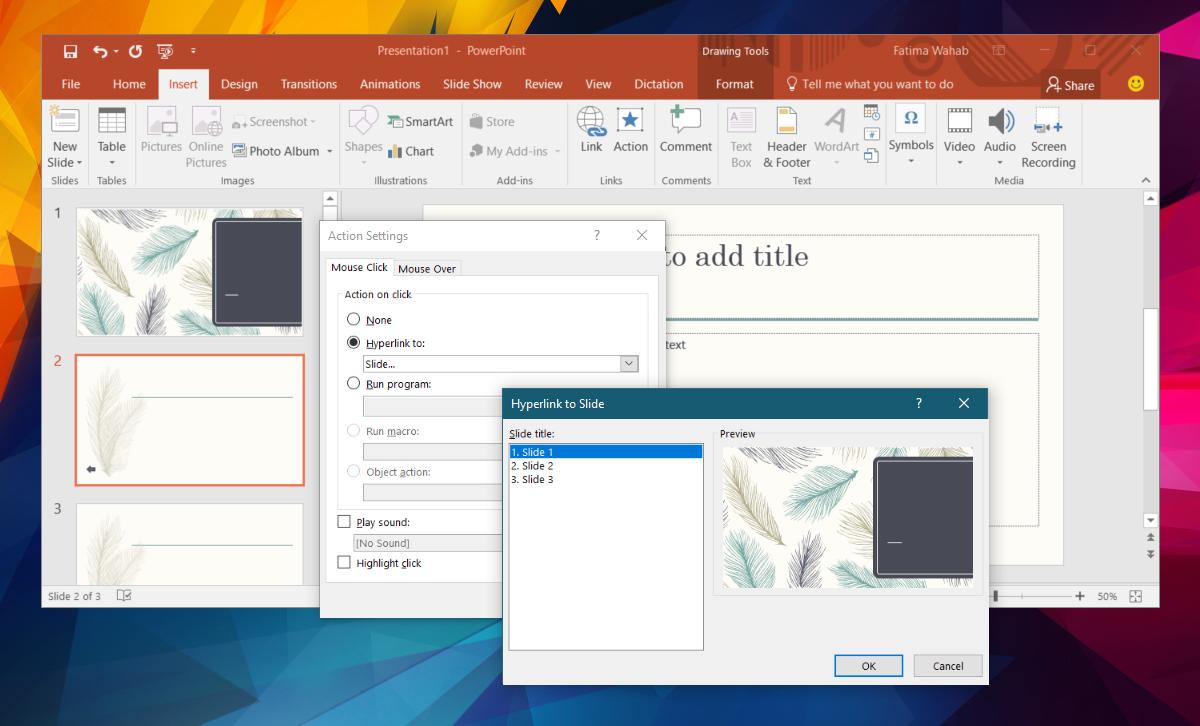
To je sve što je potrebno. Kada u načinu prezentacije kliknete na oblik, preusmjerit će vas na dijapozitiv na koji ste ga povezali.
Dodajte vezu u tekst
Ako ne želite koristiti oblik, i umjesto togaradije tekst jer vas je lakše upamtiti tijekom prezentacije, to možete učiniti upravo to. Postupak dodavanja veze je isti. Dodati ćete ga putem gumba Akcija. Da biste dodali radnju u tekst, prvo morate dodati tekstni okvir. Upišite tekst koji želite na dijapozitivu. Dodajte tekst teksta ako želite. Zatim odaberite tekstni okvir i idite na karticu Umetanje i kliknite gumb Akcija. Slijedite gornji postupak da biste dodali vezu i gotovi ste.













komentari